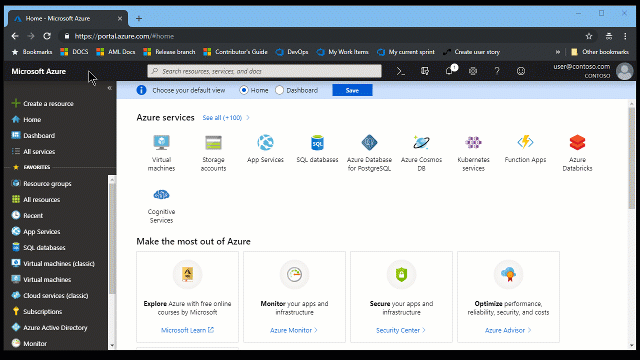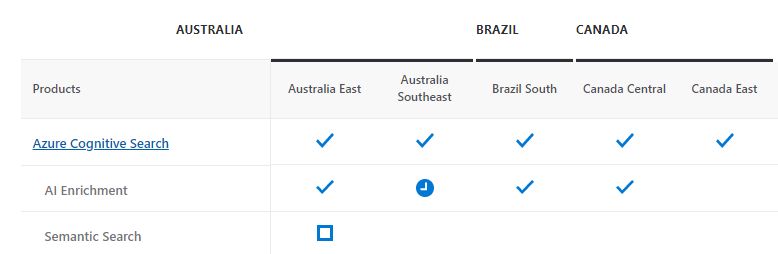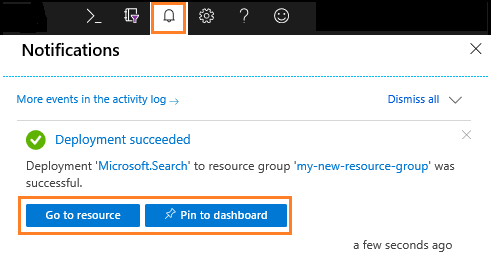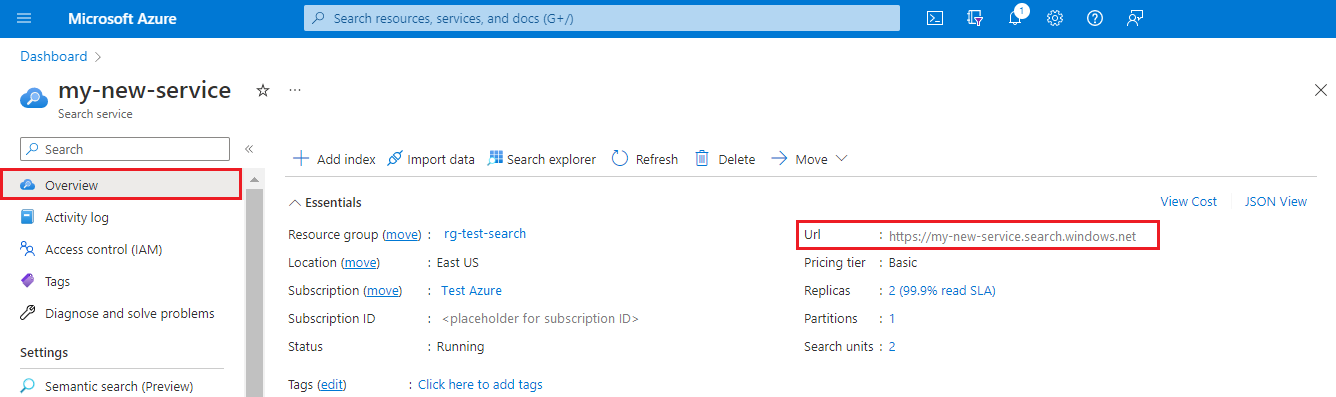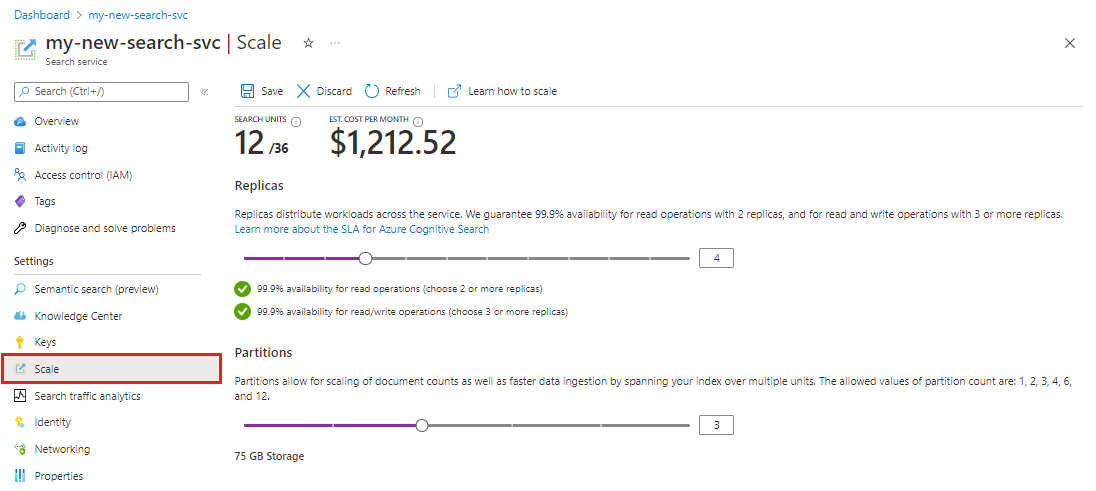Tworzenie usługa wyszukiwania sztucznej inteligencji platformy Azure w portalu
Usługa Azure AI Search to wektorowe i pełnotekstowe rozwiązanie do pobierania informacji dla przedsiębiorstwa oraz w tradycyjnych i generujących scenariuszach sztucznej inteligencji.
Jeśli masz subskrypcję platformy Azure, w tym subskrypcję wersji próbnej, możesz bezpłatnie utworzyć usługę wyszukiwania. Bezpłatne usługi mają ograniczenia, ale możesz ukończyć wszystkie przewodniki Szybki start i większość samouczków, z wyjątkiem tych z klasyfikacją semantyczną (wymaga rozliczanej usługi).
Najprostszym sposobem utworzenia usługi jest użycie witryny Azure Portal, która jest opisana w tym artykule. Możesz również użyć programu Azure PowerShell, interfejsu wiersza polecenia platformy Azure, interfejsu API REST zarządzania, szablonu usługi Azure Resource Manager, pliku Bicep lub narzędzia Terraform.
Przed rozpoczęciem
Następujące właściwości usługi są stałe dla okresu istnienia usługi. Podczas wypełniania każdej właściwości należy wziąć pod uwagę implikacje użycia:
- Nazwa usługi staje się częścią punktu końcowego adresu URL (zapoznaj się z poradami dotyczącymi przydatnych nazw usług).
- Warstwa (Bezpłatna, Podstawowa, Standardowa i tak dalej) określa podstawowy sprzęt fizyczny i rozliczenia. Niektóre funkcje są ograniczone warstwowo.
- Region usługi może określić dostępność niektórych scenariuszy i wyższe limity magazynu. Jeśli potrzebujesz stref dostępności lub wzbogacania sztucznej inteligencji lub więcej miejsca do magazynowania, utwórz zasób w regionie, który udostępnia tę funkcję.
Subskrypcja (bezpłatna lub płatna)
Aby wypróbować bezpłatne wyszukiwanie, otwórz bezpłatne konto platformy Azure, a następnie utwórz usługę wyszukiwania, wybierając warstwę Bezpłatna. Możesz mieć jedną bezpłatną usługę wyszukiwania na subskrypcję platformy Azure. Bezpłatne usługi wyszukiwania są przeznaczone do krótkoterminowej oceny produktu dla aplikacji nieprodukcyjnych. Jeśli chcesz przejść do przodu przy użyciu aplikacji produkcyjnej, utwórz nową usługę wyszukiwania w warstwie rozliczanej.
Alternatywnie możesz użyć bezpłatnych środków, aby wypróbować płatne usługi platformy Azure. Dzięki temu podejściu możesz utworzyć usługę wyszukiwania w warstwie Podstawowa lub nowsza, aby uzyskać więcej pojemności. Karta kredytowa nie zostanie obciążona, chyba że jawnie zmienisz ustawienia i poprosisz o jej obciążenie. Innym podejściem jest aktywowanie środków na korzystanie z platformy Azure w ramach subskrypcji programu Visual Studio. Subskrypcja programu Visual Studio zapewnia środki co miesiąc, których można używać dla płatnych usług platformy Azure.
Płatne (lub rozliczane) wyszukiwanie odbywa się po wybraniu warstwy rozliczanej (Podstawowa lub nowsza) podczas tworzenia zasobu w płatnej subskrypcji platformy Azure.
Znajdowanie oferty usługi Azure AI Search
Zaloguj się w witrynie Azure Portal.
Wybierz pozycję (Utwórz zasób") w lewym górnym rogu.
Użyj paska wyszukiwania, aby znaleźć frazę "Azure AI Search".
Wybierz subskrypcję
Jeśli masz więcej niż jedną subskrypcję, wybierz jedną z nich dla usługi wyszukiwania. Jeśli wdrażasz szyfrowanie zarządzane przez klienta lub używasz innych funkcji, które zależą od tożsamości usługi zarządzanej na potrzeby dostępu do danych zewnętrznych, wybierz tę samą subskrypcję, która jest używana dla usługi Azure Key Vault lub innych usług, dla których są używane tożsamości zarządzane.
Ustawianie grupy zasobów
Grupa zasobów to kontener, który zawiera powiązane zasoby dla rozwiązania platformy Azure. Jest to przydatne w przypadku konsolidowania zasobów tego samego rozwiązania, monitorowania kosztów i sprawdzania daty utworzenia usługi wyszukiwania.
W czasie można śledzić bieżące i przewidywane koszty w górę lub wyświetlać opłaty za poszczególne zasoby. Poniższy zrzut ekranu przedstawia rodzaj informacji o kosztach, które można zobaczyć podczas łączenia wielu zasobów w jedną grupę.
Napiwek
Grupy zasobów upraszczają czyszczenie, ponieważ usunięcie grupy zasobów powoduje usunięcie wszystkich elementów w niej.
Nazwij usługę
W obszarze Szczegóły wystąpienia podaj nazwę usługi w polu Adres URL . Nazwa jest częścią punktu końcowego, względem którego są wystawiane wywołania interfejsu API: https://your-service-name.search.windows.net. Na przykład jeśli chcesz, aby punkt końcowy znajdował się pod adresem https://myservice.search.windows.net, wpisz myservice.
Wymagania dotyczące nazwy usługi:
- Unikatowe w przestrzeni nazw search.windows.net
- Długość od 2 do 60 znaków
- Składa się z małych liter, cyfr lub kreski (
-) - Nie używaj kreski w pierwszych 2 znakach ani jako ostatniego pojedynczego znaku
- Nie używaj kolejnych kresek w dowolnym miejscu
Napiwek
Jeśli masz wiele usług wyszukiwania, pomaga uwzględnić region (lub lokalizację) w nazwie usługi jako konwencję nazewnictwa. Nazwa, na przykład mysearchservice-westus , umożliwia zapisanie podróży do strony właściwości podczas podejmowania decyzji o sposobie łączenia lub dołączania zasobów.
Wybierz region
Ważne
Ze względu na duże zapotrzebowanie usługa Azure AI Search jest obecnie niedostępna dla nowych wystąpień w regionie Europa Zachodnia. Jeśli nie potrzebujesz natychmiast semantycznego rangi ani zestawów umiejętności, wybierz pozycję Szwecja Środkowa, ponieważ ma największą pojemność centrum danych. W przeciwnym razie Europa Północna jest inną opcją.
Usługa Azure AI Search jest dostępna w większości regionów, jak pokazano na stronie Produkty dostępne według regionów .
Zdecydowanie zalecamy następujące regiony, ponieważ zapewniają one więcej miejsca do magazynowania na partycję, trzy do siedmiu razy więcej w zależności od warstwy przy tej samej stawce rozliczeniowej. Dodatkowa pojemność dotyczy usług wyszukiwania utworzonych po 3 kwietnia 2024 r.:
| Kraj | Regiony zapewniające dodatkową pojemność na partycję |
|---|---|
| Stany Zjednoczone | Wschodnie stany USA, Wschodnie stany USA 2, Środkowe stany USA, Północno-środkowe stany USA, Południowo-środkowe stany USA, Zachodnie stany USA, Zachodnie stany USA 2, Zachodnie stany USA 3, Zachodnio-środkowe stany USA |
| Zjednoczone Królestwo | Południowe Zjednoczone Królestwo, Zachodnie Zjednoczone Królestwo |
| Zjednoczone Emiraty Arabskie (ZEA) | Zjednoczone Emiraty Arabskie Na Północ |
| Szwajcaria | Szwajcaria Zachodnia |
| Szwecja | Szwecja Środkowa |
| Polska | Polska Środkowa |
| Norwegia | Norwegia Wschodnia |
| Korea Południowa | Korea Środkowa, Korea Południowa |
| Japonia | Japonia Wschodnia, Japonia Zachodnia |
| Włochy | Włochy Północne |
| Indie | Indie Środkowe, Jio Indie Zachodnie |
| Francja | Francja Środkowa |
| Europa | Europa Północna |
| Kanada | Kanada Środkowa, Kanada Wschodnia |
| Bazil | Brazylia Południowa |
| Azja i Pacyfik | Azja Wschodnia, Azja Południowo-Wschodnia |
| Australia | Australia Wschodnia, Australia Południowo-Wschodnia |
Jeśli używasz wielu usług platformy Azure, umieszczenie wszystkich z nich w tym samym regionie minimalizuje lub unieważnia opłaty za przepustowość. Brak opłat za wymianę danych między usługami w tym samym regionie.
Dwa istotne wyjątki mogą uzasadniać aprowizowanie usług platformy Azure w oddzielnych regionach:
Połączenia wychodzące z usługi Azure AI Search do usługi Azure Storage. Jeśli włączasz zaporę, możesz chcieć wyszukiwać i przechowywać dane w różnych regionach.
Wymagania dotyczące ciągłości działania i odzyskiwania po awarii (BCDR) określają tworzenie wielu usług wyszukiwania w parach regionalnych. Jeśli na przykład pracujesz w Ameryka Północna, możesz wybrać wschodnie stany USA i Zachodnie stany USA lub Północno-środkowe stany USA i Południowo-środkowe stany USA dla każdej usługi wyszukiwania.
Niektóre funkcje podlegają dostępności regionalnej:
- Strefy dostępności
- Role platformy Azure dla operacji płaszczyzny danych (tylko chmura publiczna platformy Azure)
- Ranga semantyczna na stronę Produkty dostępne według regionów .
- Wzbogacanie sztucznej inteligencji wymaga, aby usługi Azure AI znajdowały się w tym samym regionie fizycznym co usługa Azure AI Search. Istnieje tylko kilka regionów, które nie zapewniają obu tych regionów.
Strona Produkty dostępne według regionów wskazuje wspólną obecność regionalną, wyświetlając dwa skumulowane znaczniki wyboru. Niedostępna kombinacja ma brak znacznika wyboru. Ikona fragmentu czasu wskazuje dostępność w przyszłości.
Wybieranie warstwy
Usługa Azure AI Search jest oferowana w wielu warstwach cenowych: Bezpłatna, Podstawowa, Standardowa lub Zoptymalizowana pod kątem magazynu. Poszczególne warstwy różnią się między sobą pojemnością i limitami. Istnieje również kilka funkcji zależnych od warstwy.
Podstawowa i Standardowa to najczęstsze opcje dla obciążeń produkcyjnych, ale wielu klientów zaczyna od usługi Bezpłatna. Wśród warstw rozliczanych kluczowe różnice to rozmiar partycji i szybkość oraz limity liczby obiektów, które można utworzyć.
usługa wyszukiwania utworzone po 3 kwietnia 2024 r. mają większe partycje i wyższe limity przydziału wektorów.
Pamiętaj, że nie można zmienić warstwy cenowej po utworzeniu usługi. Jeśli potrzebujesz wyższej lub niższej warstwy, należy ponownie utworzyć usługę.
Tworzenie usługi
Po podaniu niezbędnych danych wejściowych utwórz usługę.
Usługa jest wdrażana w ciągu kilku minut. Postęp można monitorować za pośrednictwem powiadomień platformy Azure. Rozważ przypięcie usługi do pulpitu nawigacyjnego w celu ułatwienia dostępu w przyszłości.
Konfiguruj uwierzytelnianie
Jeśli nie używasz portalu, dostęp programowy do nowej usługi wymaga podania punktu końcowego adresu URL i uwierzytelnionego połączenia. Możesz użyć jednej z tych opcji lub obu tych opcji:
- Połączenie przy użyciu uwierzytelniania opartego na kluczach
- Połączenie przy użyciu ról platformy Azure
Podczas konfigurowania połączenia programowego potrzebny jest punkt końcowy usługi wyszukiwania. Na stronie Przegląd znajdź i skopiuj punkt końcowy adresu URL po prawej stronie.
Aby ustawić opcje uwierzytelniania, użyj strony Klucze . Większość przewodników Szybki start i samouczków używa kluczy interfejsu API dla uproszczenia, ale jeśli konfigurujesz usługę dla obciążeń produkcyjnych, rozważ użycie ról platformy Azure. Klucze można skopiować z tej strony.
Punkt końcowy i klucz nie są potrzebne do zadań opartych na portalu. Portal jest już połączony z zasobem usługi Azure AI Search z uprawnieniami administratora. Aby zapoznać się z przewodnikiem po portalu, zacznij od przewodnika Szybki start: tworzenie indeksu usługi Azure AI Search w portalu.
Skalowanie usługi
Po aprowizowanej usłudze wyszukiwania można ją skalować w celu spełnienia Twoich potrzeb. W warstwie rozliczanej można skalować usługę w dwóch wymiarach: repliki i partycje. W przypadku bezpłatnej usługi skalowanie w górę nie jest dostępne, a konfiguracja repliki i partycji nie jest oferowana.
Partycje umożliwiają usłudze przechowywanie i przeszukiwanie większej liczby dokumentów.
Repliki umożliwiają usłudze obsługę większego obciążenia zapytaniami wyszukiwania.
Dodawanie zasobów wiąże się z dodaniem opłat do rachunku miesięcznego. Kalkulator cen pomaga w określeniu, jaki wpływ na rozliczenia będzie miało dodanie zasobów. Pamiętaj, że możesz też dostosowywać zasoby do obciążenia. Możesz na przykład zwiększyć ilość zasobów na czas początkowego tworzenia pełnego indeksu, a następnie zmniejszyć ją do poziomu dostosowanego do potrzeb indeksowania przyrostowego.
Ważne
Usługa musi mieć 2 repliki w ramach umowy SLA tylko do odczytu oraz 3 repliki w ramach umowy SLA do odczytu/zapisu.
- Przejdź do strony usługi wyszukiwania w witrynie Azure Portal.
- W okienku nawigacji po lewej wybierz kolejno pozycje Ustawienia>Skalowanie.
- Użyj suwaka, aby dodać zasoby wybranego typu.
Kiedy należy dodać drugą usługę
Większość klientów używa tylko jednej usługi aprowizowanej w warstwie wystarczającej do oczekiwanego obciążenia. Jedna usługa może obsługiwać wiele indeksów, z zastrzeżeniem maksymalnych limitów wybranej warstwy, przy czym każdy indeks jest odizolowany od innych. W usłudze Azure AI Search żądania mogą być kierowane tylko do jednego indeksu, minimalizując prawdopodobieństwo przypadkowego lub zamierzonego pobierania danych z innych indeksów w tej samej usłudze.
Chociaż większość klientów używa tylko jednej usługi, nadmiarowość usług może być konieczna, jeśli wymagania operacyjne są następujące:
Ciągłość działania i odzyskiwanie po awarii (BCDR) Usługa Azure AI Search nie zapewnia natychmiastowego przejścia w tryb failover, jeśli wystąpi awaria.
Architektury wielodostępne czasami wymagają co najmniej dwóch usług.
Globalnie wdrożone aplikacje mogą wymagać usług wyszukiwania w każdej lokalizacji geograficznej w celu zminimalizowania opóźnień.
Uwaga
W usłudze Azure AI Search nie można segregować operacji indeksowania i wykonywania zapytań; w związku z tym nigdy nie utworzysz wielu usług dla segregowanych obciążeń. Zapytania względem indeksu zawsze dotyczą usługi, w której został utworzony (nie można utworzyć indeksu w jednej usłudze, by następnie skopiować go do innej).
Druga usługa nie jest wymagana w celu zapewnienia wysokiej dostępności. Wysoka dostępność zapytań ma miejsce wtedy, gdy używane są co najmniej 2 repliki w tej samej usłudze. Aktualizacje repliki są sekwencyjne, co oznacza, że co najmniej jeden działa po wdrożeniu aktualizacji usługi. Aby uzyskać więcej informacji na temat czasu pracy, zobacz Umowy dotyczące poziomu usług.
Dodawanie kolejnych usług do subskrypcji
Usługa Azure AI Search ogranicza liczbę zasobów , które można początkowo utworzyć w ramach subskrypcji. W przypadku wyczerpania maksymalnego limitu utwórz nowy wniosek o pomoc techniczną, aby dodać więcej usług wyszukiwania.
Zaloguj się do witryny Azure Portal i znajdź usługę wyszukiwania.
W okienku nawigacji po lewej stronie przewiń w dół i wybierz pozycję Pomoc techniczna i rozwiązywanie problemów. To środowisko jest płynne, a opcje i monity mogą się nieznacznie różnić w zależności od danych wejściowych.
W obszarze Jak możemy pomóc?, wpisz limit przydziału , a następnie wybierz pozycję Przejdź.
Jako opcję powinny być widoczne limity usług i subskrypcji (limity przydziału ). Wybierz go, a następnie wybierz przycisk Dalej.
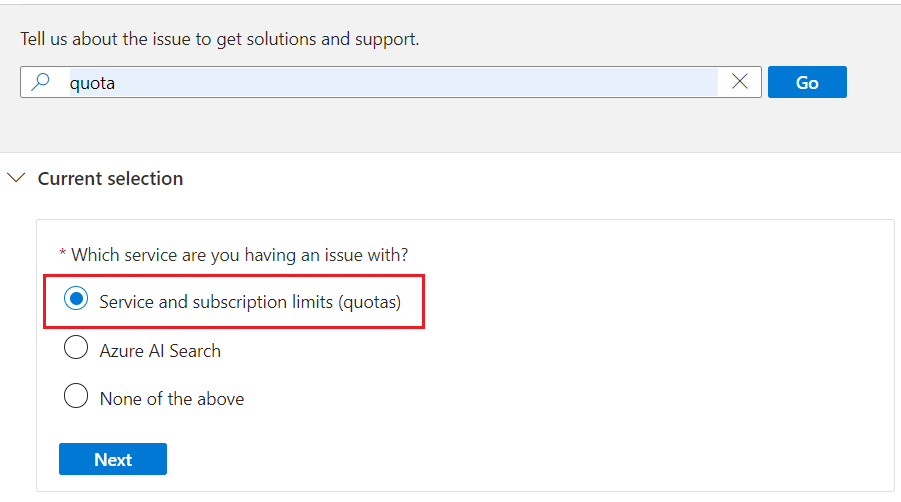
Postępuj zgodnie z monitami, aby wybrać subskrypcję i zasób, dla którego chcesz zwiększyć limit.
Wybierz pozycję Utwórz bilet pomocy technicznej.
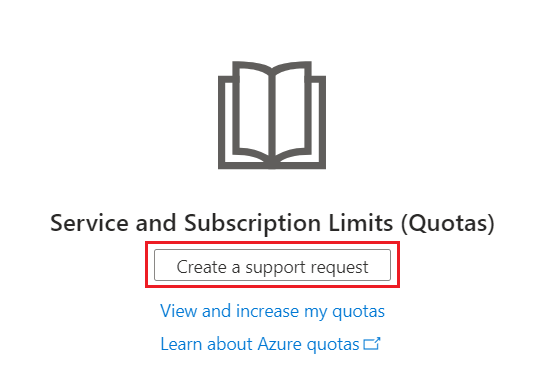
Wybierz subskrypcję i ustaw typ limitu przydziału na usługę Azure AI Search, a następnie wybierz pozycję Dalej.
W obszarze Szczegóły problemu wybierz pozycję Wprowadź szczegóły.
W obszarze Szczegóły limitu przydziału określ lokalizację, warstwę i nowy limit przydziału. Żadna z wartości nie może być pusta. Limit przydziału musi należeć do zakresu od 0 do 100 i powinien być większy niż bieżący limit przydziału. Na przykład maksymalna liczba usług podstawowych wynosi 16, więc żądanie limitu przydziału powinno być wyższe niż 16.
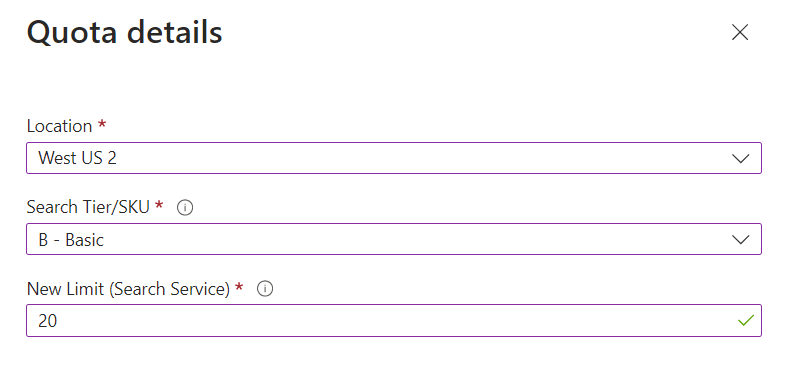
Wybierz przycisk Zapisz i kontynuuj.
Podaj więcej informacji, takich jak informacje kontaktowe, które są wymagane do złożenia żądania, a następnie wybierz przycisk Dalej.
Na stronie Przeglądanie i tworzenie wybierz pozycję Utwórz.
Następne kroki
Po aprowizacji usługi możesz kontynuować w portalu, aby utworzyć pierwszy indeks.
Chcesz zoptymalizować i zaoszczędzić na wydatkach na chmurę?